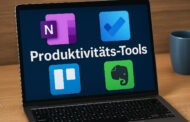Ein aussagekräftiger Lebenslauf ist die Eintrittskarte zum Bewerbungsgespräch. Mit Microsoft Word kannst du deinen Lebenslauf nicht nur einfach erstellen, sondern auch professionell gestalten. In dieser Anleitung erfährst du Schritt für Schritt, wie du mit Word deinen individuellen und überzeugenden Lebenslauf erstellst.

Vorbereitung ist die halbe Miete
Bevor du dich in Word stürzt, solltest du dir etwas Zeit für die Planung nehmen.
- Sammle deine Informationen: Erstelle eine Liste deiner bisherigen beruflichen Stationen, Ausbildungen, Weiterbildungen, Sprachkenntnisse und wichtigsten Fähigkeiten.
- Recherchiere das Unternehmen: Informiere dich über das Unternehmen und die ausgeschriebene Stelle. Welche Qualifikationen und Erfahrungen werden gesucht?
- Wähle die passende Struktur: Entscheide dich zwischen der chronologischen oder der funktionalen Struktur. Bei der chronologischen Struktur werden deine Stationen nach Datum reihenförmig aufgelistet. Die funktionale Struktur hingegen fokussiert sich auf deine Fähigkeiten und Kenntnisse, unabhängig vom Zeitpunkt des Erwerbs.
Los geht’s mit Word!
1. Neues Dokument erstellen
Öffne Microsoft Word und wähle „Leere Seite“ aus.
2. Seitenränder anpassen
Klicke auf „Seitenlayout“ und passe die Seitenränder an. Üblich sind 2,5 cm links und rechts sowie 2 cm oben und unten.
3. Schriftart und Zeilenabstand
Wähle eine gut lesbare und professionelle Schriftart wie Arial oder Calibri. Verwende für Überschriften eine etwas größere Schriftgröße (z.B. 12 Punkt) als für den restlichen Text (z.B. 10 Punkt). Ein Zeilenabstand von 1,15 bis 1,5 lässt deinen Lebenslauf übersichtlicher wirken.
4. Deine persönlichen Daten
Füge oben links deinen vollständigen Namen, deine Anschrift, Telefonnummer und E-Mail-Adresse ein. Achte auf eine korrekte und seriöse Schreibweise.
5. Berufsbezeichnung und optionales Profil
Unter deinen persönlichen Daten kannst du deine aktuelle Berufsbezeichnung oder deine angestrebte Position angeben. Optional kannst du ein kurzes Profil hinzufügen, in dem du deine wichtigsten Qualifikationen und Erfahrungen zusammenfasst.
6. Berufliche Erfahrungen
Führe deine bisherigen beruflichen Stationen in chronologischer oder funktionaler Reihenfolge auf.
- Überschrift: Gib den Namen des Unternehmens, deine Position und den Beschäftigungszeitraum (Monat/Jahr – Monat/Jahr) an.
- Aufgaben und Leistungen: Beschreibe deine Aufgaben und Leistungen mit aussagekräftigen Verben (z.B. geleitet, entwickelt, optimiert). Verwende sogenannte „Stichpunkte“ und konzentriere dich auf die für die ausgeschriebene Stelle relevanten Tätigkeiten und Erfolge.
- Quantifizierbare Ergebnisse: Wo immer möglich, solltest du deine Leistungen quantifizierbar machen. Verwende Zahlen, Daten und Fakten, um deinen Einfluss auf das Unternehmen zu belegen (z.B. „Umsatz um 15% gesteigert“ oder „Kundenzufriedenheit um 10% erhöht“).
- Programmabwählbare Abschnitte: Bist du dir unsicher, ob du alle beruflichen Stationen aufführen solltest, kannst du einzelne Abschnitte mit der Funktion „Programmabwählbar“ kennzeichnen. Diese Abschnitte werden erst beim Drucken angezeigt.
7. Ausbildung und Weiterbildung
Liste deine abgeschlossenen Ausbildungen und Weiterbildungen auf. Gib den Namen der Einrichtung, den Abschluss und den Zeitraum an.
8. Kenntnisse und Fähigkeiten
Führe deine wichtigsten Kenntnisse und Fähigkeiten auf. Verwende relevante Stichworte aus der Stellenausschreibung und gliedere sie thematisch (z.B. Sprachkenntnisse, IT-Kenntnisse, Soft Skills).
9. Zeugnisse und Referenzen
Vermerke optional, dass du über Zeugnisse und Referenzen verfügst. Diese Dokumente legst du erst auf Nachfrage dem Unternehmen vor.
10. Formatierung und Design
- Einheitliches Design: Sorge für ein einheitliches Design deines Lebenslaufs. Verwende konsequent die gewählte Schriftart und den festgelegten Zeilenabstand.
- Überschriften und Bullet Points: Verwende fetten Schrift und größere Schriftgröße für Überschriften wie „Berufliche Erfahrungen“ oder „Ausbildung“. Gliederung deine Texte mit Aufzählungszeichen (Bullet Points) und Einrückungen.
- Trennungslinien: Setze dezent eingesetzte horizontale Linien ein, um die einzelnen Abschnitte optisch zu trennen. Verwende diese Trennungslinien aber sparsam, um den Lebenslauf nicht zu überladen.
- Rechtschreibprüfung: Nutze die Rechtschreibprüfung von Word, um Tippfehler und Rechtschreibfehler zu vermeiden. Lies den Lebenslauf vor dem Speichern und Versenden nochmals gründlich durch.
11. Speichern und Senden
- Dateiname: Speichere deinen Lebenslauf unter einem aussagekräftigen Dateinamen, der deinen Namen und die angestrebte Stelle beinhaltet (z.B. „Max_Mustermann_Marketingmanager“).
- Dateiformat: Speichere den Lebenslauf im gängigen PDF-Format (Portable Document Format). So stellst du sicher, dass die Formatierung bei allen Empfängern gleich bleibt.
Zusätzliche Tipps für einen aussagekräftigen Lebenslauf
- Länge: Dein Lebenslauf sollte idealerweise auf einer bis maximal zwei Seiten passen. Konzentriere dich auf die relevanten Informationen und lasse unwichtiges weg.
- Keywords: Integriere aus der Stellenausschreibung hervorgehende Keywords in deinen Lebenslauf. Achte dabei auf Natürlichkeit und vermeide Keyword-Stuffing.
- Ehrlichkeit: Alle Angaben in deinem Lebenslauf sollten der Wahrheit entsprechen. Übertreibe deine Erfahrungen und Fähigkeiten nicht.
- Aktualität: Halte deinen Lebenslauf immer auf dem aktuellsten Stand. Aktualisiere ihn nach jedem beruflichen Schritt oder erworbener Weiterbildung.
Mit diesen Tipps und der Hilfe von Microsoft Word kannst du deinen Lebenslauf professionell gestalten und dich so optimal für deine Traumposition bewerben!
Abschließend noch ein paar inspirierende Worte
Dein Lebenslauf ist deine Visitenkarte in der Bewerbungsphase. Nimm dir daher ausreichend Zeit für die Erstellung und gestalte ihn mit Sorgfalt. Ein ansprechender Lebenslauf weckt das Interesse des Arbeitgebers und erhöht deine Chancen auf ein Vorstellungsgespräch.
Viel Erfolg bei deiner Bewerbung!